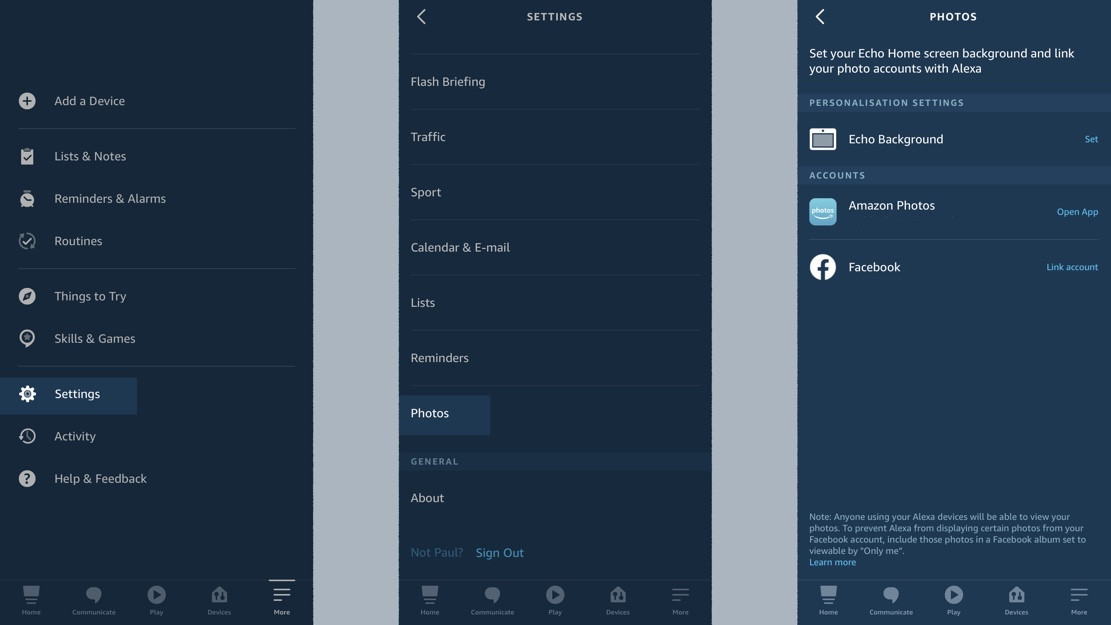Hur man lägger till och laddar upp bilder till Amazon Echo Show
Eftersom Alexa smarta skärmar har tagit hemvist i våra hem, är en av deras bästa talanger att fungera som ett sätt att njuta av foton.
Dessa skärmar lägger ner mycket tid på att göra väldigt lite, så varför inte använda dem för att lägga till lite dekorativ känsla i rummet när de står stilla? Du kan ändra bakgrunden till dina egna bilder för en stor dos av anpassning, och till och med göra ett bildspel.
Amazon Echo Show -linjen, som nu inkluderar en Echo Show 5, Echo Show 8, helt nya Echo Show 10 och den väggmonterade Echo Show 15, betyder att det finns fler sätt att dela dina minnen.
Det finns två sätt att göra detta på Echo smarta skärmar, antingen med Amazon Photos eller Facebook. Vi går igenom båda nedan.
- Läs nästa: Bästa färdigheter för Amazon Echo Show
Lägg till Facebook-bilder till Echo Show
Chansen att du äger ett Facebook-konto är mycket större än chansen att du använder Amazon Photos, så vi börjar här.
Naturligtvis finns det också en stor chans att du har några otrevliga bilder från gymnasiefester som du helst inte vill ha utställda när mormor kommer över på middag – oroa dig inte, du kan välja och vraka vilka album som delas.
Först måste du dock ansluta ditt Facebook-konto till Alexa. Så gör följande:
1. Öppna Alexa-appen på din smartphone.
2. Tryck på Mer i den nedre raden
3. Välj Inställningar.
4. Rulla ned till Foton.
5. Under Facebook trycker du på Länka konto.
Du kommer att omdirigeras till en sida där du måste logga in på ditt Facebook-konto och ge Alexa tillstånd att komma åt dina personliga bilder.
För att få dem att rulla på skärmen på din Echo Show eller Spot, gör följande:
1. Svep nedåt från toppen av skärmen på din Echo-enhet och tryck på Inställningar.
2. Tryck på "Hem & Klocka".
3 Tryck sedan på "Klocka".
4. Tryck på "Personliga foton".
5. Välj "Bakgrund".
6. Tryck på "Facebook".
7. Välj sedan albumet/albumen du vill ansluta till Alexa.
8. Tryck på "Spara" längst ned på skärmen och du är klar.
Din Echo-enhet kommer nu att visa dina Facebook-foton i bakgrunden. Om du vill ändra urtavlan som är skiktad över fotona, gå tillbaka till Personliga foton och välj istället ‘Klockan'.
Du kan också låta Alexa visa dina foton i en roterande karusell genom att säga "Alexa, visa mina bilder" eller " A lexa, visa mina fotoalbum".
Lägg till Amazon Photos till Echo Show
Om du använder Amazons fototjänst, eller åtminstone har tillgång till den, kan du också använda den för att skapa bildspel på din Echo Show – men du måste skapa album för att göra det. Gör följande för att få den här inställningen:
1. Gå till webbplatsen Amazon Photos (se till att du är inloggad på samma konto som på din Echo-enhet).
2. Välj Album > Skapa album.
3. Dra och släpp de bilder du vill ha till albumet, spara dem och ge det ett namn.
Sedan är det här vad du behöver göra på Echo Show eller Spot.
1. Svep nedåt från toppen av skärmen och tryck på Inställningar.
2. Tryck på Hem & Klocka
3. Tryck sedan på Klocka & Bakgrund
4 Tryck på Personliga foton.
5. Välj Bakgrund.
6. Tryck på alternativet Amazon Photos.
7. Välj sedan albumet/albumen du vill ansluta till Alexa.
8. Tryck på Spara längst ned på skärmen och du är klar.
Återigen, om du säger "Alexa, visa mina bilder" eller "Alexa, visa mina fotoalbum" kommer dina foton att visas. Du kan också be om specifika album efter namn – ge det en chans.
Du kan också göra samma steg som nämns ovan för Facebook-bilder, i Alexa-appen, men välj bara Amazon Photos istället.
Fler instruktioner för Amazon Alexa
- Hur man tar bort din röstdata från Alexa
- Hur man styr Sonos med Alexa
- Hur man spelar podcasts med Alexa på ditt Amazon Echo
- Så här styr du Amazon Fire TV med din Echo-högtalare
- Hur du använder Alexa för att styra dina lampor och enheter
- Hur du använder ditt Amazon Echo med Alexa som den perfekta väckarklockan
- Hur du ställer in och använder Alexa Routines för ett smartare hem
- Så här ser du bilder från säkerhetskameror på dina Amazon Echo-enheter
- Hur du ställer in och använder Alexa Drop In and Calling på ditt Amazon Echo
- Alexa och Spotify-guide: Hur du ansluter och använder ditt Amazon Echo